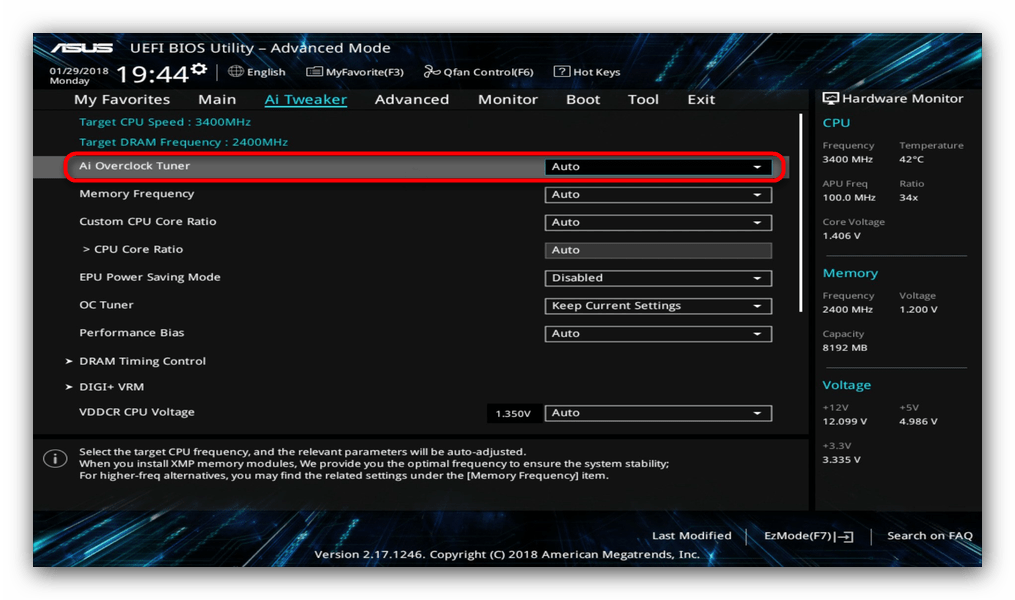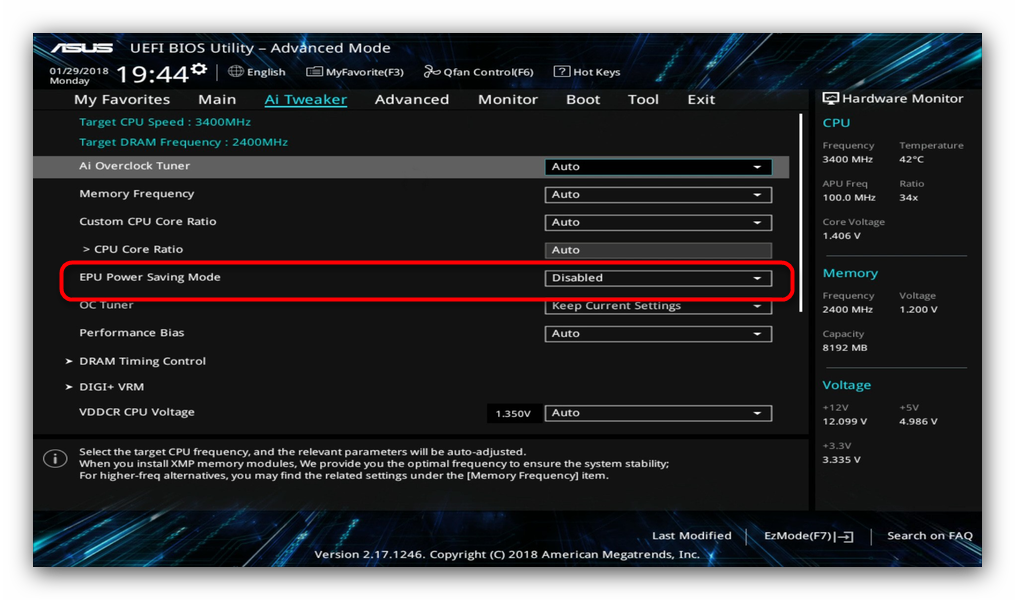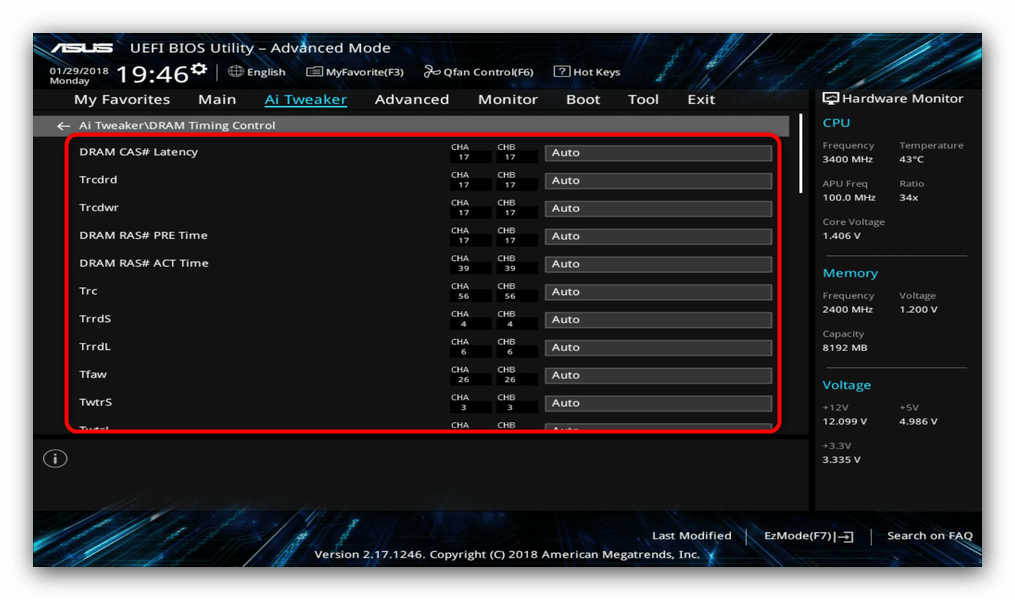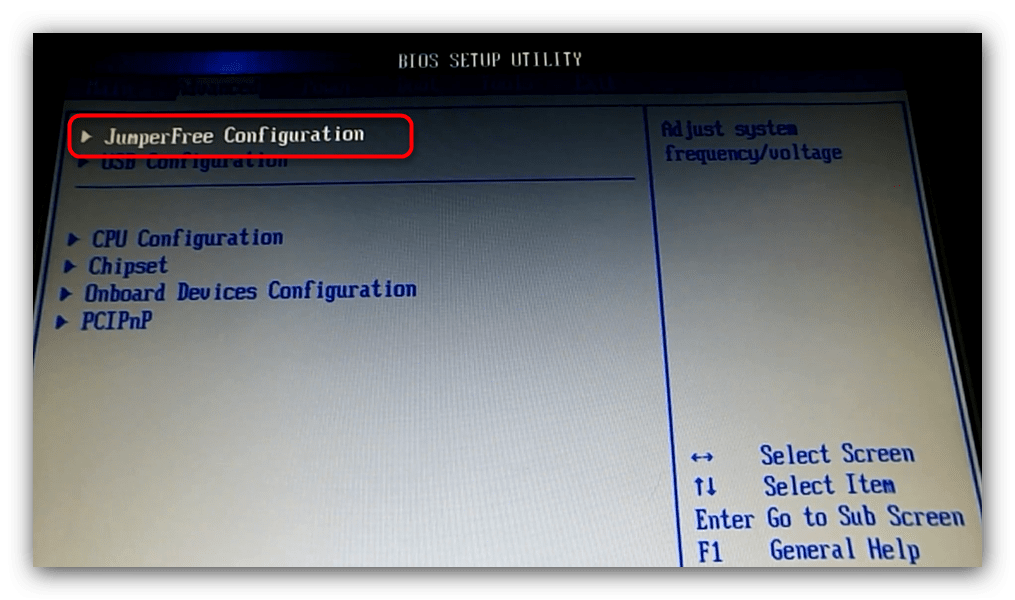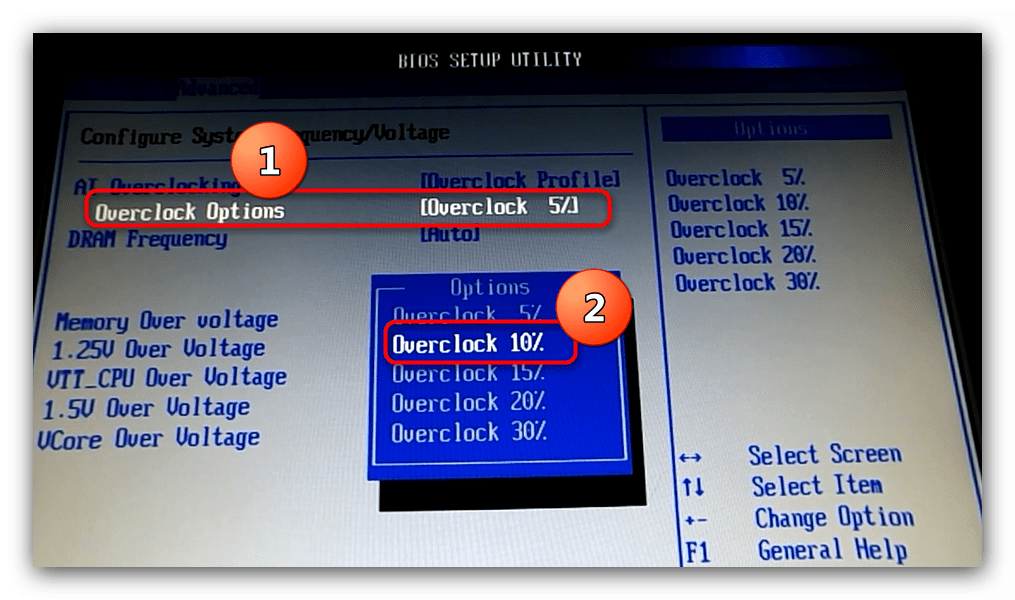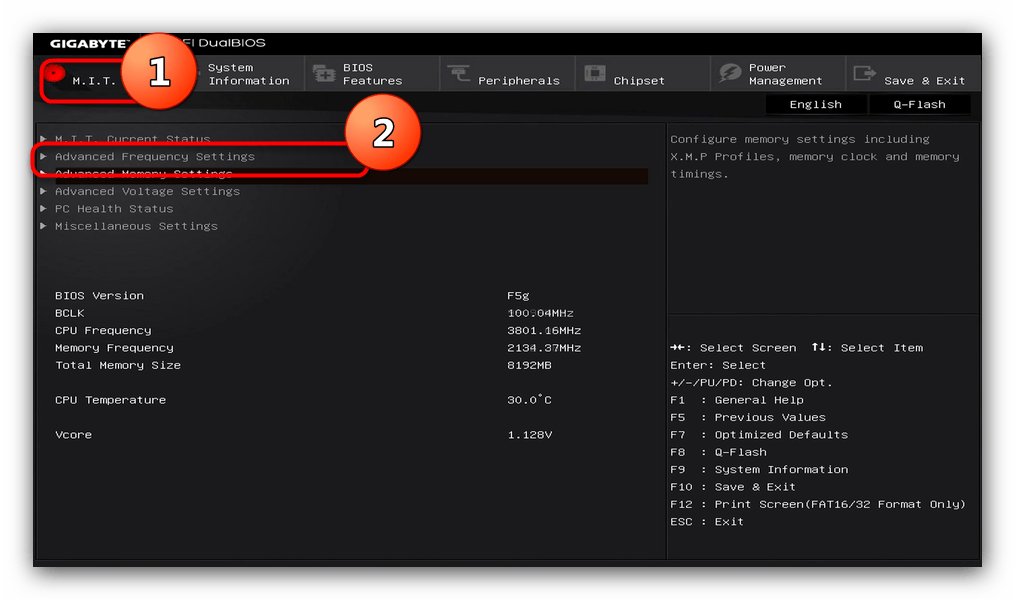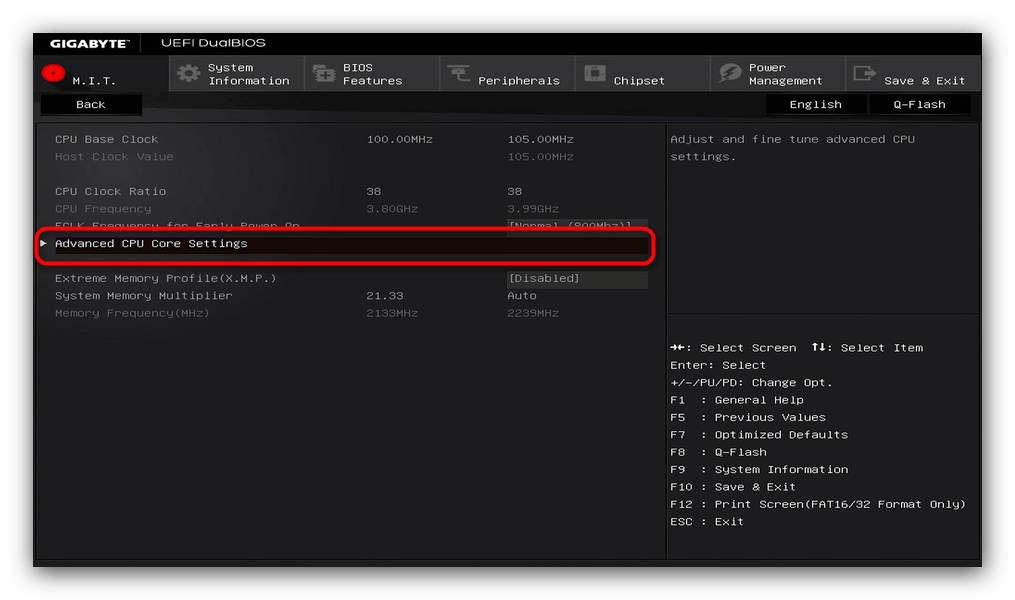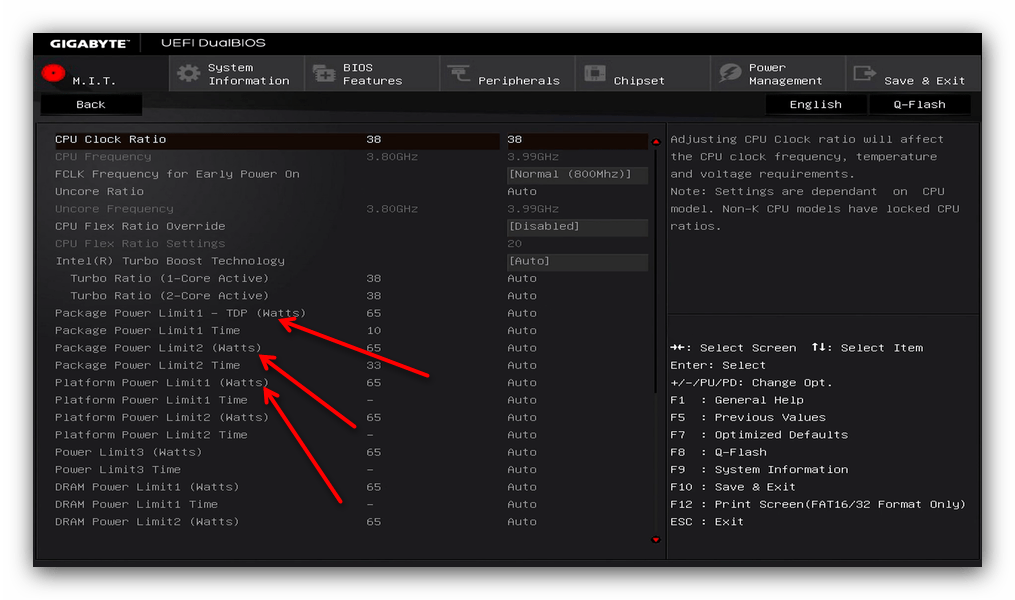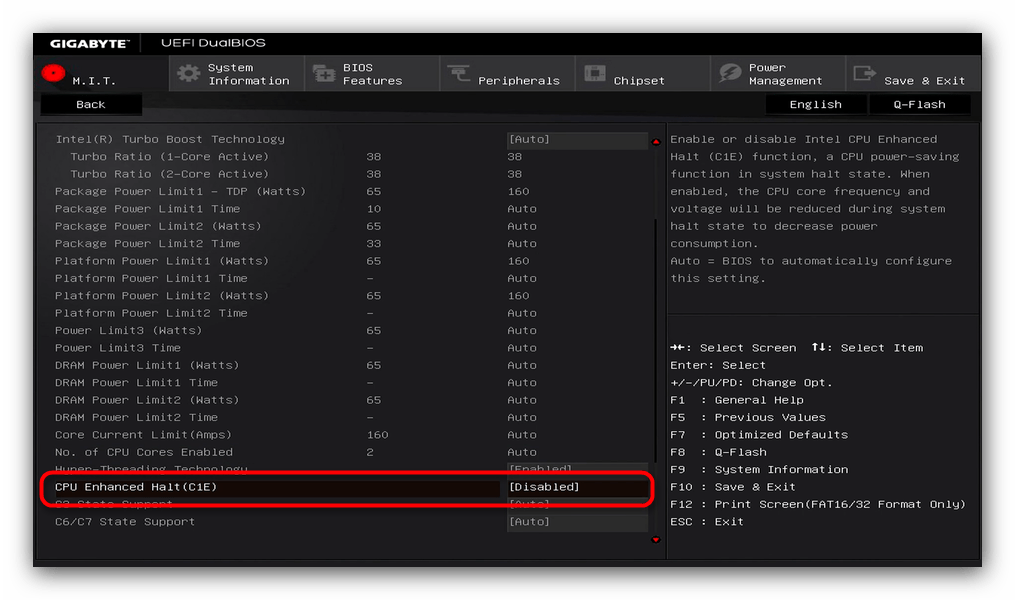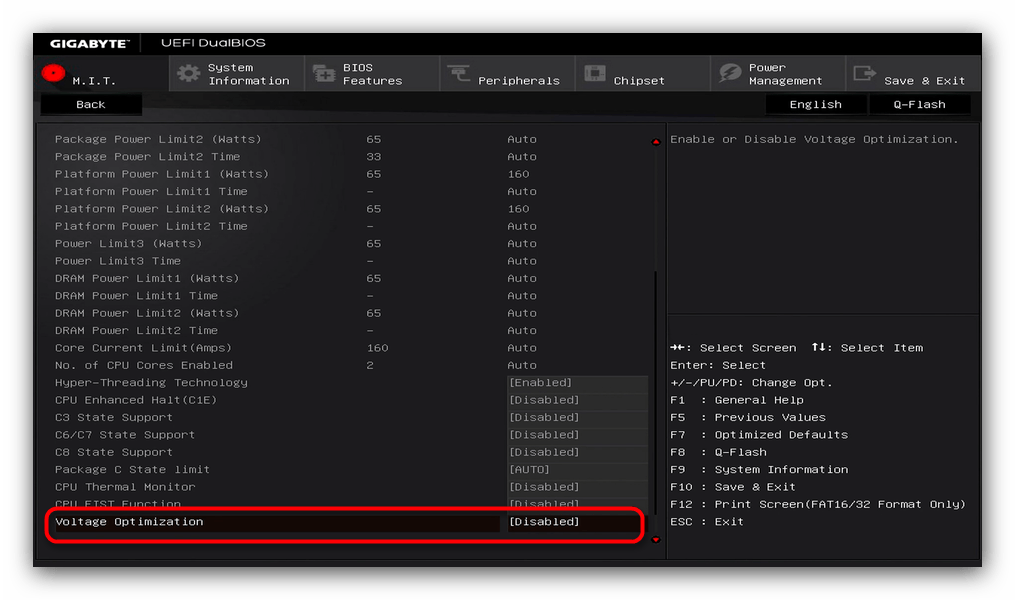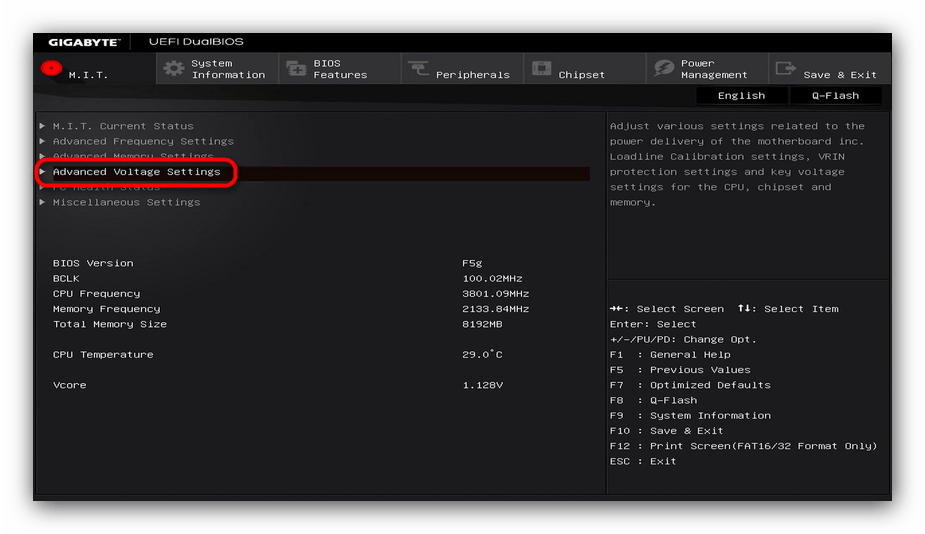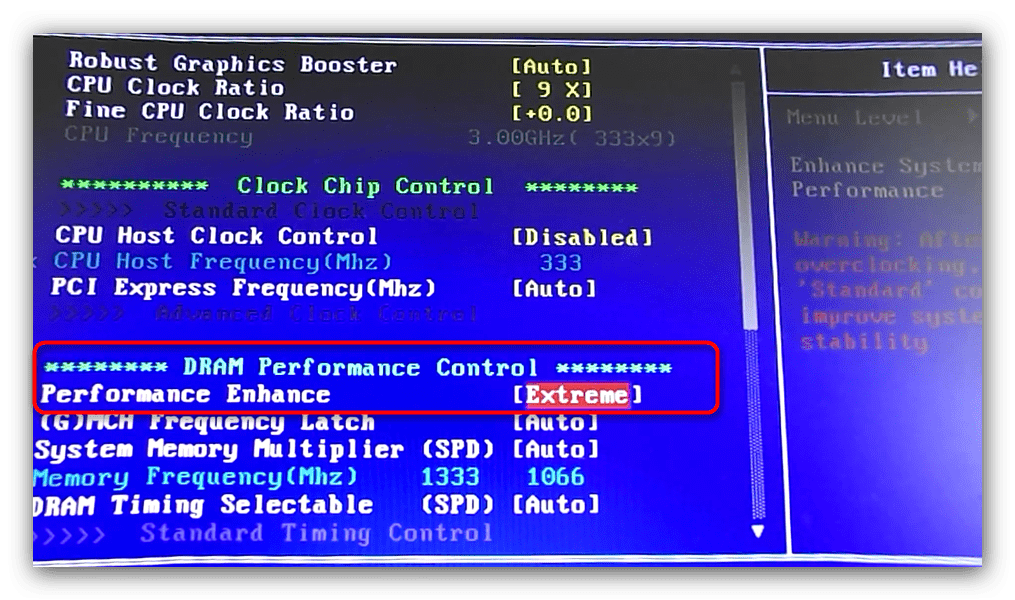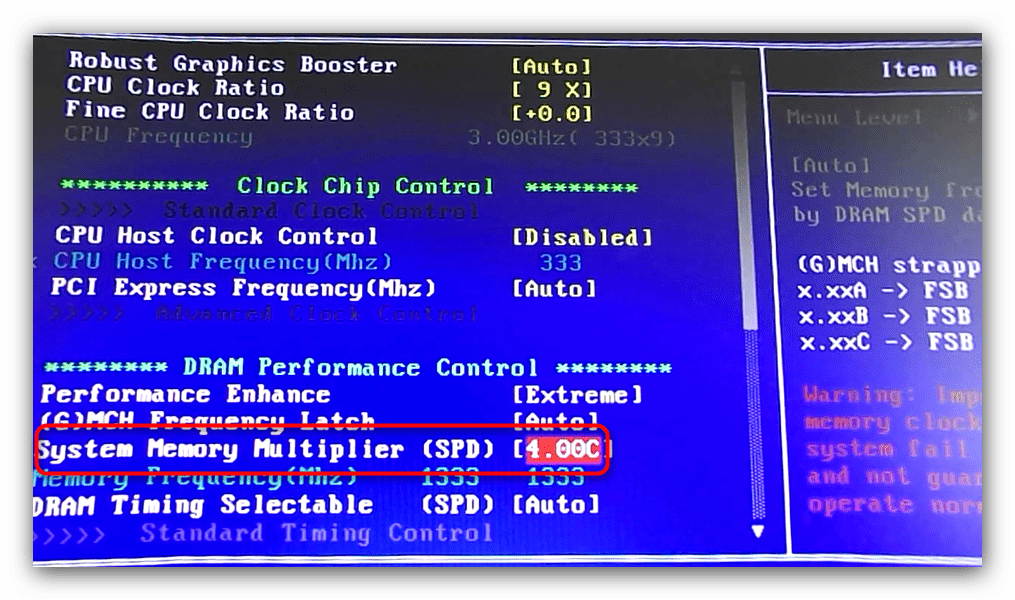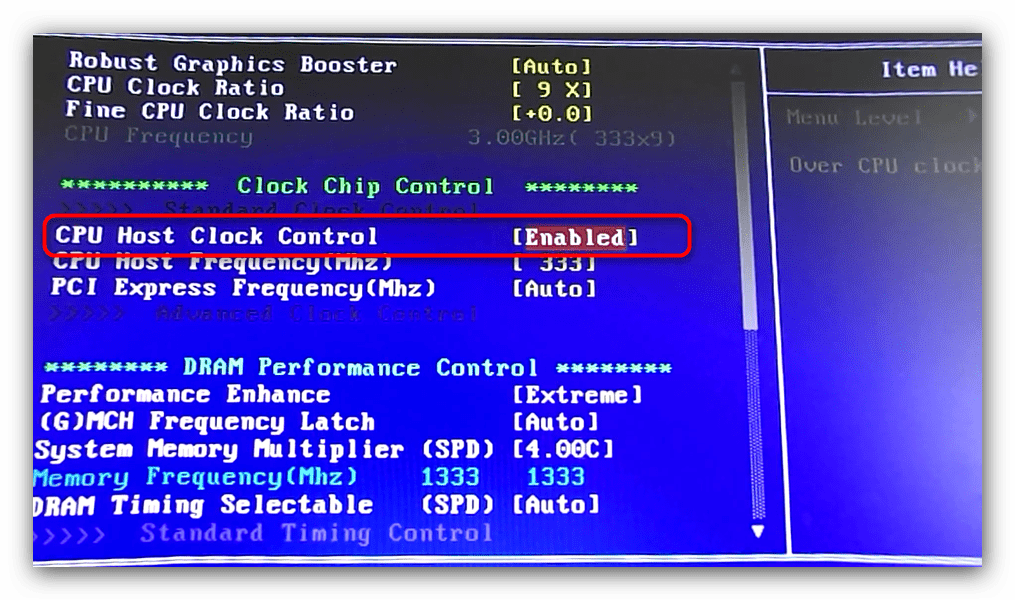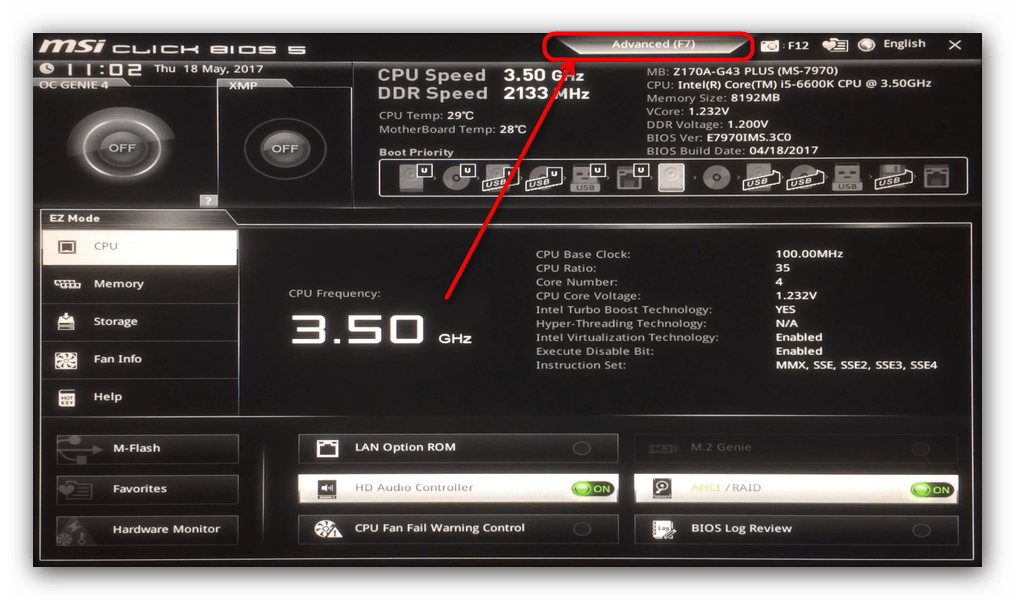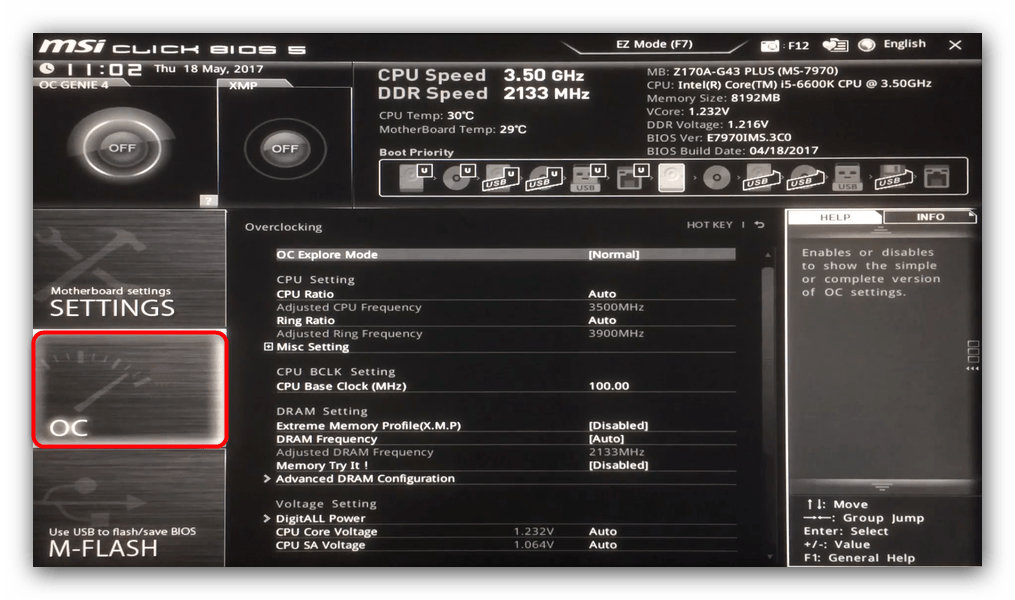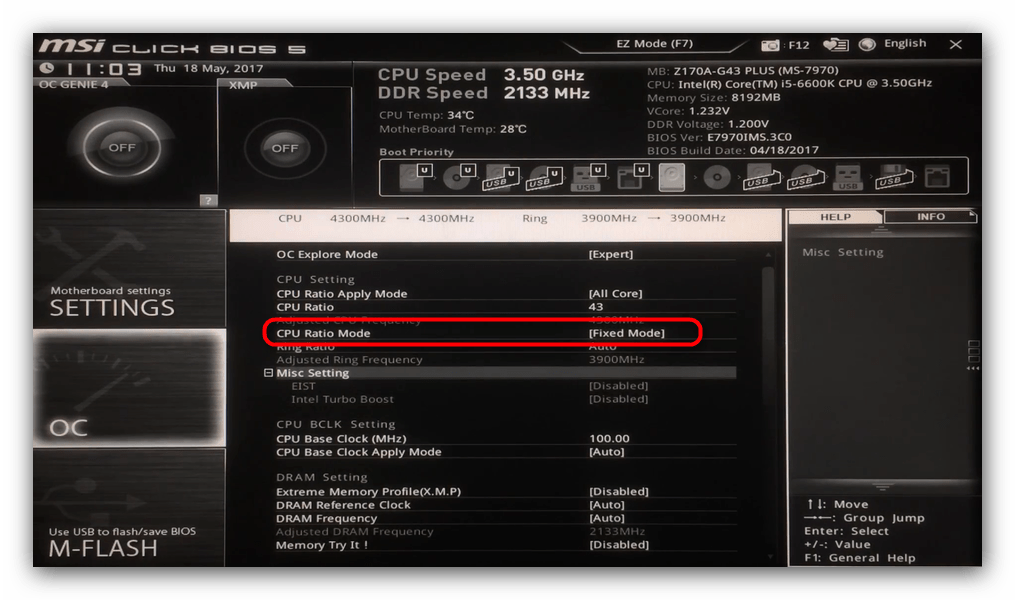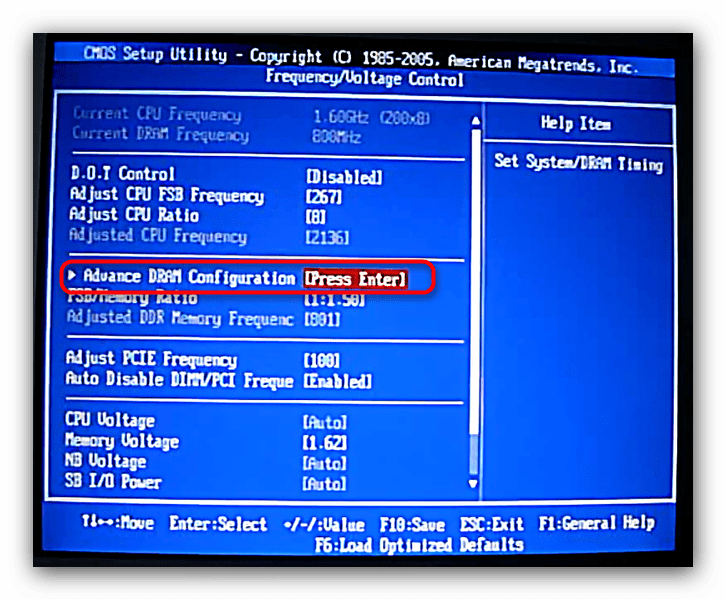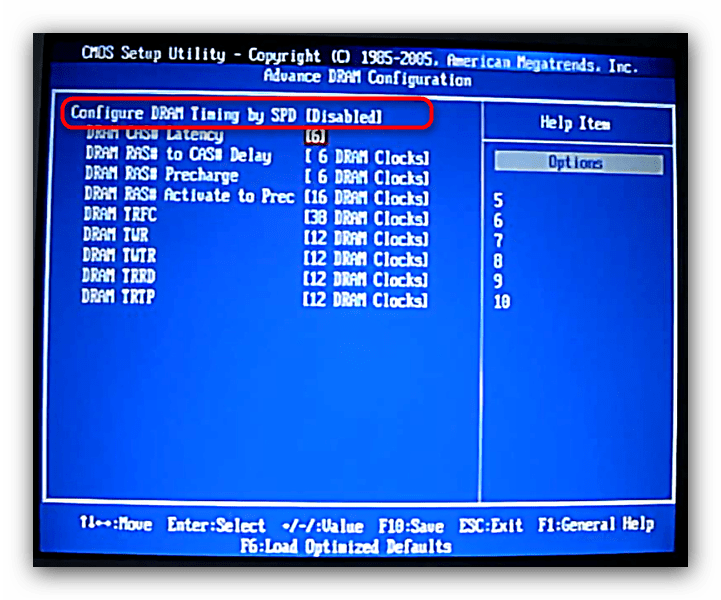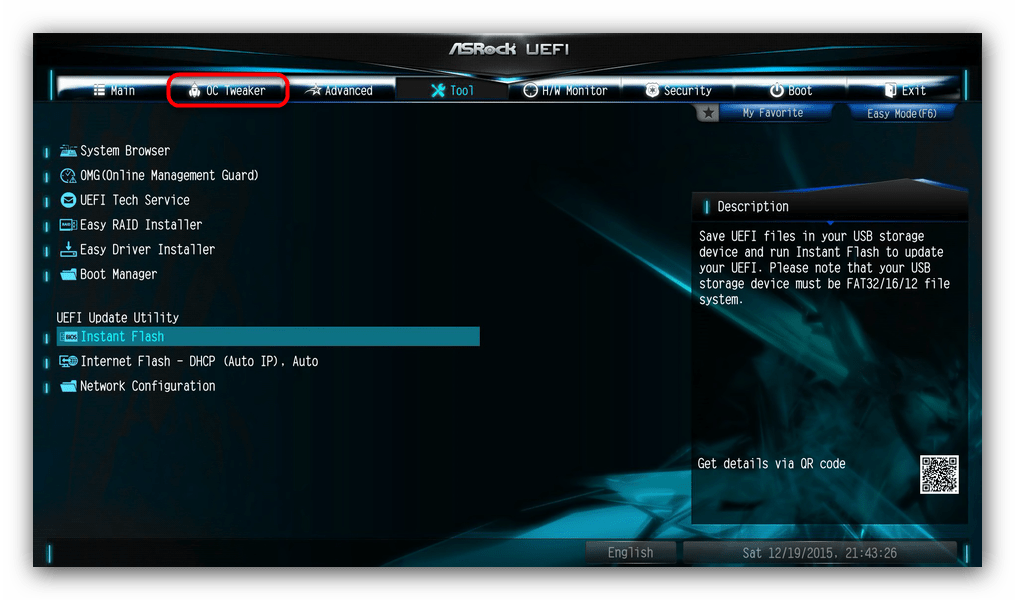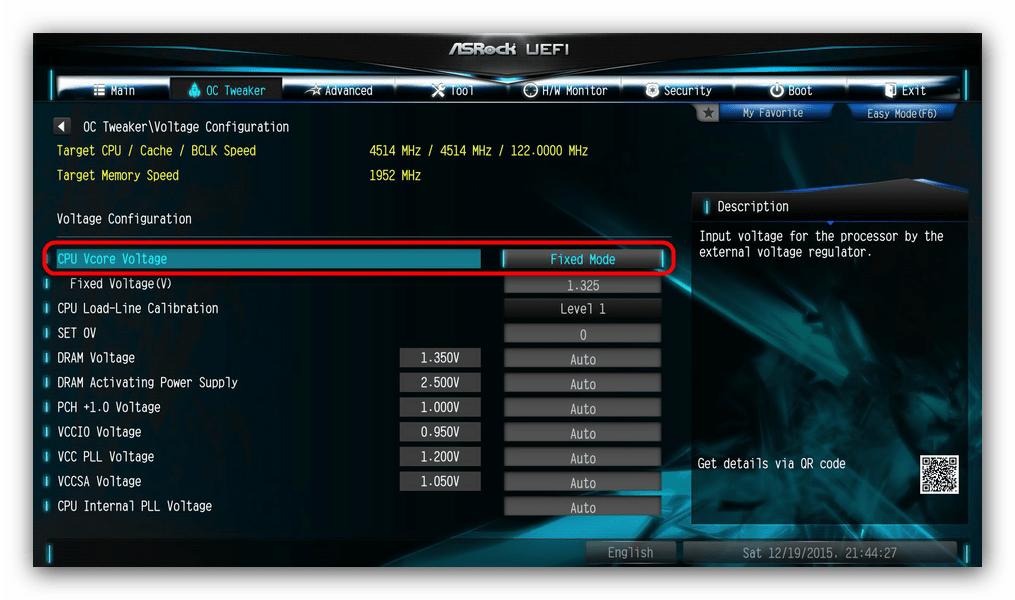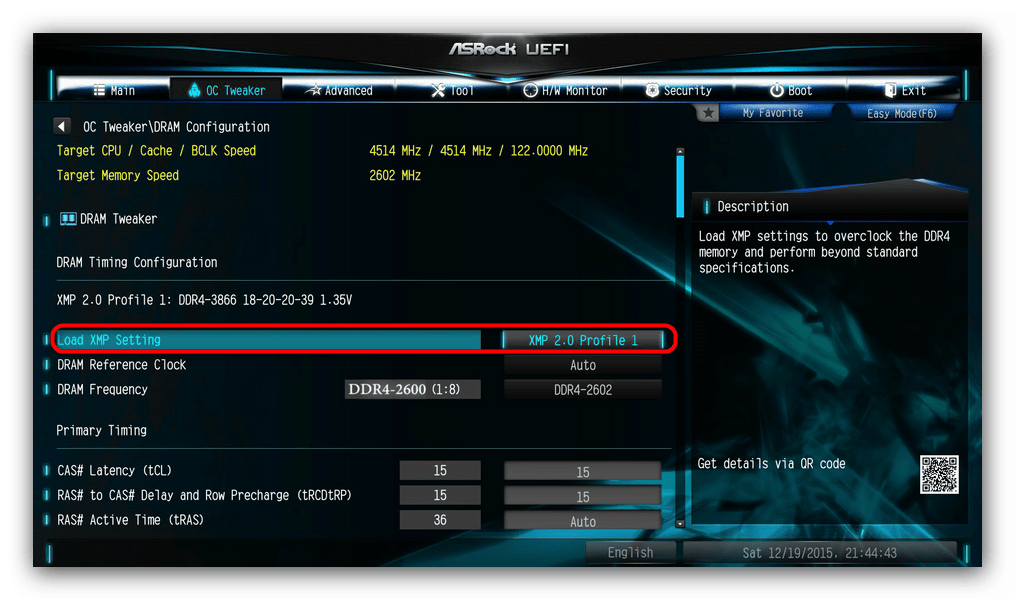Как увеличить частоту системной шины материнской платы
Сайт, который ведет данную рассылку, принадлежит к сети сайтов FORworld. Рекомендуем посетить другие наши сайты.
Также рекомендуем подписаться на другие наши рассылки
Глава 10. Сборка и запуск персонального компьютера: Работа с BIOS, Разгон компьютера: Разгон процессора
Дата: 12 мая 2010, среда
Ну а теперь, если вы еще не удовлетворили свою жажду скорости, давайте перейдем к более трудным вещам. Первым делом давайте займемся процессором — попробуем выжать из него все, на что он способен.
Как мы знаем, частота процессора определяется произведением частоты системной шины FSB на внутренний множитель процессора (коэффициент умножения частоты процессора). Поэтому повысить частоту процессора можно двумя способами: либо повысить частоту шины FSB материнской платы, либо увеличить множитель процессора.
На самом деле системная шина называется FSB только в системах на базе процессоров Intel. У AMD системная шина называется HyperTransport (HT). Но в контексте данной книги давайте не будем обращать на это внимание, и далее будем называть системную шину именно FSB. Независимо от того, какой процессор вы разгоняете.
А можно воспользоваться сразу двумя способами. Это позволит выполнить разгон более точно.
Перед тем, как начать разгон
Сначала мы рассмотрим сами способы изменения частоты шины FSB и множителя процессора. А уже после этого рассмотрим алгоритм, который нужно применять при разгоне процессоров.
Но перед этим вам следует задуматься над следующим вопросом: «А какую максимальную тактовую частоту поддерживает мой процессор?».
Думать здесь особо нечего — в первую очередь нужно посмотреть на техпроцесс, по которому он сделан. Это даст нам общее представление о максимально возможной частоте.
Кроме того, максимально возможная частота зависит от производителя процессора, его семейства, и, как это ни странно звучит, от его степпинга (версии процессора) или номера недели, на которой был выпущен процессор.
Как правило, чем позже с момента анонса данного семейства процессоров был выпущен ваш экземпляр процессора, тем на большей частоте он сможет работать. Ничего удивительного в этом нет — чем дольше процессоры выпускаются, тем больше ошибок успевают найти и исправить в них производители процессоров.
В таблице ниже представлены семейства процессоров и тактовые частоты, до которых их удавалось разогнать оверклокерам.
Таблица 10.3. Максимальные частоты процессоров
- Pentium Dual-Core, ядро Allendale (Conroe-1M). Номинальная частота от 1,6 ГГц. Максимальная частота при разгоне 2,4-3,5 ГГц
Разгон процессора ничем не отличается от приручения дикого зверя — нельзя сразу подойти и подружиться с ним, это дело постепенное. Поэтому при разгоне не стоит сразу же устанавливать максимальную частоту, которую способен поддерживать ваш процессор на основе его техпроцесса. Как минимум, сначала попробуйте установить частоту на 15-30% ниже максимальной.
Как увеличить частоту шины FSB
Увеличить частоту шины FSB очень просто. Для этого достаточно изменить значение одного параметра в BIOS, или же изменить положение специальной перемычки на материнской плате.
Однако радоваться такой кажущейся простоте не стоит. Перед тем, как выполнить разгон по частоте шины FSB, стоит подумать об очень и очень многих вещах. Ведь увеличение частоты FSB влияет не только на процессор. Эта операция разгоняет все устройства, которые подключены к материнской плате.
- Поэтому вам придется позаботиться о том, чтобы частота каждого из этих устройств не вышла за грани его возможностей.
- Поэтому очень часто разгон по шине FSB ограничен небольшими значениями, и не позволяет полностью раскрыть потенциал процессора. Так как процесс разгона упирается в максимальную частоту какого-либо из сопутствующих устройств или шин (PCI, PCI Express, AGP).
- И именно поэтому разгон по шине FSB наиболее сильно повышает производительность компьютера. Ведь в этом случае разгону подвергаются все устройства.
К счастью, BIOS многих материнских плат поддерживает возможность уменьшения или задания фиксированных частот для таких шин материнской платы, как PCI, PCI Express, AGP. Благодаря этому можно увеличить частоту FSB еще больше, не заботясь о том, что устройства, подключенные к перечисленным шинам, выйдут из строя.
Кроме того, увеличение FSB также увеличивает и частоту оперативной памяти. Поэтому если перед вами стоит задача как можно сильнее увеличить частоту процессора, тогда следует увеличить тайминги оперативной памяти. Чтобы она смогла поддерживать более высокую частоту FSB. Но о том, как это сделать, будет рассказано в разделе, посвященном разгону оперативной памяти.
Как изменить множитель процессора
В большинстве случаев ответ на этот вопрос — никак.
Увеличить коэффициент умножения, на котором работает процессор, можно только в том случае, если производитель не заблокировал его, а BIOS материнской платы поддерживает такую возможность.
Чуть чаще процессоры и BIOS материнских плат не поддерживают увеличение множителя процессора, но зато поддерживают его уменьшение. И эта возможность также может пригодиться при выполнении комплексного разгона.
На данный момент практически все процессоры имеют заблокированные множители. И только очень дорогие процессоры, которые разрабатывались специально для оверклокеров (разгон процессоров стал настолько популярен, что основные производители стали выпускать специальные серии процессоров для оверклокеров), имеют разблокированный множитель. В качестве примера «оверклокерских» процессоров можно привести семейства Intel Core 2 Extreme и AMD Athlon 64 FX.
Разблокирование множителя процессора Есть, правда, еще один способ борьбы с судьбой — разблокировать множитель процессора самостоятельно. Однако сделать это можно далеко не для каждого процессора. И делается это, чаще всего, путем физического изменения процессора. Что автоматически ведет к потере гарантии на него.
Сам процесс разблокирования множителя процессора индивидуален для каждой отдельной серии процессоров (а иногда даже и для каждого отдельного степпинга в одном семействе процессоров).
Алгоритм разгона
Итак, что нам известно. Нам известна текущая тактовая частота нашего процессора, а также максимальная тактовая частота, которую он теоретически может поддерживать. Этих данных вполне достаточно, чтобы составить план разгона.
Не мешало бы также заранее знать, какие способы разгона процессора поддерживает ваш компьютер. Если он поддерживает только изменение частоты FSB, тогда алгоритм разгона будет самым простым — увеличить частоту FSB как можно сильнее. Если же вам доступна и другая возможность — изменение множителя процессора — вот тогда следует хорошенько подумать, чтобы составить план своих действий.
Ну что ж, давайте немножко подумаем. Итак, условия задачи.
- НОМИНАЛЬНАЯ ЧАСТОТА ПРОЦЕССОРА ПРИБЛИЖАЕТСЯ К МАКСИМАЛЬНО ПОДДЕРЖИВАЕМОЙ. В таком случае нет никакого смысла в увеличении множителя процессора. Ведь и поднятием частоты FSB вы сможете разогнать процессор до максимально возможных частот. Более того, в этом случае можно попробовать уменьшить множитель процессора, чтобы потом еще сильнее разогнать шину FSB. Это может повысить производительность всей системы в целом.
Например, наш процессор имеет номинальную частоту 3663 МГц, а частота FSB при этом равна 333 МГц. Значит его текущий множитель — 11. Максимально поддерживаемая процессором частота равна 4 ГГц. Насколько же в таком случае нам поднять частоту FSB:
- Как правило, при разгоне сразу поднимают частоту FSB на 20% (для систем Intel) или 10% (для систем AMD). Однако если мы поднимем частоту FSB хотя бы до 366 MГц, тогда частота нашего процессора уже будет равна 4026 МГц. Поэтому, если у вас есть такая возможность, лучше уменьшить множитель процессора до 10. Или даже до 9, ведь при множителе 10 и частоте FSB в 400 МГц мы опять достигнем его пределов.
- После того, как частота FSB изменена, загрузите операционную систему и проверьте стабильность ее работы. Если все в порядке, тогда можно продолжать разгон. Далее следует увеличивать FSB на 5-10 МГц, после чего снова запускать операционную систему и проверять ее стабильность. И так до тех пор, пока в работе системы не возникнут проблемы.
Например, наш процессор имеет номинальную частоту 2500 МГц, а частота FSB при этом равна 333 МГц. Значит его текущий множитель равен 7,5. Максимально поддерживаемая процессором частота равна 4 ГГц. В таком случае считаем:
Итак, множитель найден — 12. С его помощью мы сможем вплотную подойти к максимально поддерживаемой частоте. Однако не факт, что наш экземпляр процессора сможет работать на этой частоте. Поэтому начать лучше с более низкого множителя. Например, множителя 10. И с каждым разом увеличивать множитель на одну ступень.
Так мы сможем разогнать процессор с помощью его множителя. А потом, когда будет найден максимально возможный множитель, «добить» его путем повышения частоты.
При этом рекомендуется уменьшить множитель процессор еще на одну ступень, чтобы сильнее разогнать систему по частоте FSB.
Независимо от того, какой план действий вы составили, разгон процессора продолжается до тех пор, пока система работает стабильно. Как только обнаруживаются нестабильности в работе системы, следует уменьшить частоту процессора до той, на которой система работает безотказно, и прекратить разгон.
Вы должны понимать, что система работает стабильно не тогда, когда компьютер включается, и вы можете входить в BIOS. Ведь работаете вы не в BIOS, а в Windows. Поэтому после каждого шага разгона (после увеличения множителя на одну ступень или увеличения FSB на 5-10 МГц) следует пытаться запустить операционную систему.
Даже если операционная система загрузилась, это еще не говорит о стабильной работе компьютера. Необходимо протестировать его работоспособность с помощью одной из программ, проверяющих стабильность работы основных компонентов. Например, программы S&M.
О подобных программах мы поговорим в следующей главе книги.
Перед разгоном После того, как предполагаемый план действий составлен, необходимо выполнить еще одно — настроить BIOS.
Первым делом нужно установить значение Disabled для параметра SPREAD SPECTRUM.
Далее обязательно отключите все энергосберегающие функции, которые поддерживает ваш процессор. Они могут помешать в процессе разгона. А после разгона вы всегда сможете их включить.
Если планируется увеличивать частоту FSB, тогда вручную установите частоты шин PCI и PCI Express. Для шины PCI установите частоту 33 МГц, а для PCI Express — частоту в пределах 100–110 МГц.
В системах на базе процессоров AMD перед увеличением FSB следует также уменьшить частоту шины HyperTransport.
Перед увеличением FSB также уменьшите частоту оперативной памяти, увеличьте ее тайминги, и установите минимальный множитель, определяющий соотношение частоты FSB и памяти. Как это сделать, будет рассказано в разделе, посвященном разгону оперативной памяти.
Если контроллер оперативной памяти встроен в процессор (системы на базе процессоров AMD), тогда уменьшать частоту оперативной памяти и увеличивать ее тайминги нужно даже в том случае, если вы не собираетесь повышать частоту FSB. Ведь в таких системах частота оперативной памяти зависит в первую очередь от частоты процессора (подробнее об этом обстоятельстве читайте в главе книги, посвященной разгону оперативной памяти).
Повышение напряжения питания Если ваша цель — выжать из процессора все соки. Тогда разгон процессора на обнаружении нестабильности в работе системы не заканчивается.
После того, как обнаружены нестабильности в работе системы, можно попробовать увеличить напряжение питания процессора. Как правило, это позволяет сохранить стабильность системы, и повысить частоту процессора еще на 5-10%.
Если вы разгоняли процессор путем увеличения частоты FSB, тогда также можно попробовать увеличить напряжение питания чипсета и оперативной памяти.
Изменять напряжение питания нужно плавно. При этом не изменяйте частоту напряжения питания более чем на 0,1–0,2 В (для систем Intel) или 0,2–0,3 В (для систем AMD) — это предел, который переступать очень не рекомендуется.
При повышении напряжения питания нужно быть очень осторожным, так как это действие может вывести процессор из строя. Фактически, это самая опасная операция при разгоне — все остальные наши «шалости» повредить современный процессор практически не в состоянии. А вот «игры» с напряжением питания довольно часто приводят к повреждению процессора.
При каждом увеличении напряжения питания внимательно следите за температурой процессора.
Нежданные явления при повышении FSB При повышении частоты FSB вы можете встретиться со следующими явлениями, которые присущи многим процессорам и материнским платам.
- FSB HOLE. Так называется интервал частот FSB, при которых материнская плата будет работать нестабильно или вообще не будет работать. Как только вы преодолеете данный интервал частот, компьютер снова станет работать стабильно.
Интервал частот, при которых наблюдается явление FSB HOLE, индивидуален для каждой платы. Однако чаще всего данное явление наблюдается в интервале частот 400–450 МГц.
Так что если при разгоне вы подняли частоту FSB и заметили нестабильность в работе системы, не стоит сразу же бить панику и уменьшать FSB. Наоборот, попробуйте поднять частоту еще больше. Быть может, вы просто повстречались с проблемой FSB HOLE.
FSB STRAP. Так назвали частоту, при достижении которой чипсет автоматически будет переключен в более медленный режим работы. Данный порог выбирается и устанавливается самим производителем материнской платы. Так что он индивидуален для каждой модели платы. И изменить его в большинстве случаев нельзя (хотя в редких случаях изменение FSB STRAP возможно с помощью специальных параметров BIOS).
Такое переключение значительно снизит производительность системы, поэтому выше значения FSB STRAP повышать частоту FSB нет никакого смысла.
После разгона После того, как вы достигли максимально возможной частоты процессора, разгон не заканчивается. Не забывайте, что перед разгоном вы уменьшили частоту и увеличили тайминги оперативной памяти. Поэтому далее вам следует оптимизировать работу оперативной памяти.
Проверьте текущее значение частоты оперативной памяти с помощью программ наподобие Everest.
- Если это значение ниже паспортной частоты FSB для ваших модулей, тогда увеличьте множитель, определяющий соотношение частоты FSB и ОЗУ. А после этого уменьшите тайминги памяти.
- Если это значение выше паспортной частоты FSB для ваших модулей, тогда проверьте стабильность работы оперативной памяти. Если все в порядке, можно попробовать немного уменьшить тайминги памяти.
Если вы разгоняли систему на базе процессора AMD, тогда также не забудьте о том, что перед разгоном вы уменьшили частоту шины HyperTransport. Пришла пора снова повысить ее частоту. Обычно эта шина работает стабильно при частотах до 1000 МГц
Параметры BIOS, используемые при разгоне
Но все это только теория. Без знания параметров BIOS, которые используются для разгона, представленная выше теория просто бесполезна. Поэтому сейчас мы рассмотрим те параметры BIOS, которые позволят нам изменить частоту FSB, зафиксировать или уменьшить частоту шин материнской платы, и даже изменить коэффициент умножения процессора.
Рассматривать эти параметры мы будем в виде таблицы, левое поле которой содержит описание действия, а правое — перечень тех параметров, которые выполняют это действие в разных версиях материнских плат и BIOS.
Таблица 10.4. Параметры BIOS, используемые при разгоне процессора
*Чтобы иметь возможность вручную регулировать частоту FSB, вам, возможно, придется отключить автоматическую установку частоты процессора (параметр CPU Host Clock Control), а также отключить динамический разгон системной платы.
Перечисленные в таблице параметры могут находиться в отдельном разделе BIOS. Например, в разделах JUMPERFREE CONFI GURATION (платы от ASUS), CELL MENU (платы от MSI). Если же такого раздела BIOS у вас нет или в нем нет нужных параметров, тогда поищите их в разделах FREQUENCY/VOLTAGE CONTROL и ADVANCED CHIPSET FEATURES. Если и там их нет, тогда обратитесь к документации к вашей материнской плате. Быть может, из нее вы узнаете, что нужный вам параметр на данной модели материнской платы изменяется с помощью специальной перемычки.
Обратите внимание, что только от вашей материнской платы зависит, какими возможностями по разгону вы сможете воспользоваться. Желательно, чтобы материнская плата позволяла изменять частоту FSB в широком диапазоне, с минимальным шагом позволяла регулировать напряжение питания процессора, памяти и чипсета, регулировать частоты шин памяти и т.д.
Наиболее хорошо при разгоне себя зарекомендовали материнские платы производства ABIT, ASUS, MSI, Gigabyte и DFI. Однако в первую очередь это зависит от конкретной модели платы.
Источник
Как изменить частоту шины
Практически все современные процессоры имеют определенный потенциал для разгона. Самый простой и удобный способ изменения и увеличения частоты процессора – это разгон системной шины (FSB). Частота шины процессора напрямую влияет на скорость работы компьютера в целом. Кроме этого, используя данный метод, вы можете на некоторое время отдалить необходимость покупки более мощного процессора.

Инструкция
В среднем, повышенная частота системной шины процессора повышает скорость его работы приблизительно на 20%.
Итак, чтобы изменить частоту системной шины, зайдите в BIOS и найдите в параметрах значение CPU Clock. Нажмите на этом значении Enter и введите новую частоту шины. Рядом с этим значением вы увидите множитель процессора и непосредственно частоту процессора. Не бойтесь переборщить со значением частоты. Современные процессоры устроены таким образом, что при возникновении такой ситуации система автоматически сбрасывает значение до стандартных настроек и перезагружает компьютер, после чего все становится на свои места. Поэтому смело экспериментируйте со значениями частоты и не бойтесь, что можете навредить процессору.
Можете также поменять множитель процессора, что тоже повлияет на значение частоты шины материнской платы. Значение множителя находится там же, где и значение частоты. К примеру, если у вас есть шина 133 с множителем 10, поменяйте его на 15 и получите вместо прежней 1,33 Ghz новую частоту 2.0 Ghz. Только учитывайте, что в процессоре должен быть разблокирован множитель. Чтобы узнать это, обратите внимание на маркировку процессора. Среди таких процессоров марки Intel, AMD или Black Edition, на нем должна быть отметка Extreme.
Также изменить частоту шины можно программно. Для этого скачайте и установите на свой компьютер программу Al Booster. Запустите приложение и, в появившемся окне, найдите значок Display tuning panel. Нажмите на него, чтобы появилась дополнительная панель. Найдите на этой панели раздел Tuning, в котором отметьте галочкой пункт Exsternal frecuency.
Таким образом, вы активировали разгон шины. Внизу вы увидите значки плюса и минуса, нажимая на которые, увеличивайте или уменьшайте частоту шины. Выбрав подходящую частоту, нажмите кнопку Apply внизу окна программы. После этого перезагрузите компьютер и работайте уже с новой частотой.
Видео по теме

Связанная статья
Как уменьшить частоту шины
Войти на сайт
или
Забыли пароль?
Еще не зарегистрированы?
This site is protected by reCAPTCHA and the Google Privacy Policy and Terms of Service apply.
Содержание
- Особенности процедуры
- ASUS
- Gigabyte
- MSI
- ASRock
- Заключение
- Вопросы и ответы
Разгон (overclocking) весьма популярен в среде компьютерных энтузиастов. На нашем сайте уже есть материалы, посвященные разгону процессоров и видеокарт. Сегодня же мы хотим поговорить о данной процедуре для материнской платы.
Особенности процедуры
Прежде чем приступать к описанию процесса разгона, опишем, что для него требуется. Первое — материнская плата должна поддерживать режимы overclocking. Как правило, к таковым относятся игровые решения, но некоторые производители, в том числе ASUS (серия Prime) и MSI, выпускают специализированные платы. Они стоят дороже как обычных, так и геймерских.
Внимание! Обычная системная плата возможности разгона не поддерживает!
Второе требование — соответствующее охлаждение. Разгон подразумевает увеличение рабочей частоты того или иного компонента компьютера, и, как следствие, повышение выделяемого тепла. При недостаточном охлаждении материнская плата или один из её элементов могут выйти из строя.
Читайте также: Делаем качественное охлаждение процессора
При соблюдении данных требований процедура разгона сложности не представляет. Теперь же перейдем к описанию манипуляций для материнских плат каждого из основных производителей. В отличие от процессоров, разгонять материнскую плату следует через БИОС, путём задания нужных настроек.
ASUS
Поскольку на современных «материнках» серии Прайм от тайваньской корпорации чаще всего используется UEFI-BIOS, мы рассмотрим разгон на его примере. Настройки в обычном БИОС будут рассмотрены в конце способа.
- Заходим в BIOS. Процедура общая для всех «материнок», описана в отдельной статье.
- Когда запустится UEFI, нажмите F7, чтобы перейти в расширенный режим настроек. Проделав это, зайдите во вкладку «AI Tweaker».
- Первым делом обратите внимание на пункт «AI Overclock Tuner». В выпадающем списке выберите режим «Manual».
- Затем установите частоту, соответствующую вашим модулям ОЗУ, в пункте «Memory Frequency».
- Прокрутите список чуть ниже и найдите пункт «EPU Power Saving». Как следует из названия опции, она отвечает за режим сбережения энергии платой и её компонентами. Для разгона «материнки» сохранение энергии нужно отключить, выбрав вариант «Disable». «OC Tuner» лучше оставить по умолчанию.
- В блоке опций «DRAM Timing Control» установите тайминги, соответствующие типу вашей оперативной памяти. Универсальных настроек нет, так что не пытайтесь устанавливать наобум!
- Остальные настройки касаются в основном разгона процессора, что выходит за пределы темы данной статьи. Если вам нужны подробности о разгоне процессоров, ознакомьтесь со статьями ниже.
Подробнее:
Как разогнать процессор AMD
Как разогнать процессор Intel - Чтобы сохранить настройки, нажмите F10 на клавиатуре. Перезагрузите компьютер и проверьте, запустится ли он. Если с этим наблюдаются проблемы, снова зайдите в UEFI, верните настройки к значениям по умолчанию, затем включайте их по одному пункту.
Что же касается настроек в обычном БИОС, то для АСУС они выглядят так.
- Войдя в BIOS, перейдите на вкладку Advanced, а затем в раздел JumperFree Configutation.
- Найдите опцию «AI Overclocking» и установите её в положение «Overclock».
- Под этой опцией появится пункт «Overclock Option». По умолчанию разгон равен 5%, но можно установить значение и повыше. Однако будьте внимательны — на стандартном охлаждении нежелательно выбирать значения выше 10%, иначе существует риск поломки процессора или материнской платы.
- Сохраняем настройки нажатием на F10 и перезагружаем компьютер. При наличии проблем с загрузкой вернитесь в БИОС и установите значение «Overclock Option» поменьше.
Как видим, разгон материнской платы от ASUS дело действительно несложное.
Gigabyte
В целом процесс оверклокинга системных плат от Гигабайт почти не отличается от АСУС, разница только в названии и возможностях настройки. Начнём опять-таки с UEFI.
- Заходим в UEFI-BIOS.
- Первая вкладка — «M.I.T.», заходим в неё и выбираем «Advanced Frequency Settings».
- Первым делом следует поднять частоту шины процессора в пункте «CPU Base Clock». Для плат с воздушным охлаждением не стоит устанавливать выше «105.00 MHz».
- Дальше посетите блок «Advanced CPU Core Settings».
Поищите опции со словами в названии «Power Limit (Watts)».
Эти настройки отвечают за сохранение энергии, которое для разгона не требуется. Значения настроек следует повысить, но конкретные числа зависят от вашего БП, поэтому сперва ознакомьтесь с материалом ниже.
Подробнее: Выбираем блок питания для материнской платы
- Следующая опция — «CPU Enhanced Halt». Её следует отключить, выбрав значение «Disabled».
- Точно такие же действия проделайте с настройкой «Voltage Optimization».
- Переходите к настройкам «Advanced Voltage Settings».
И заходите в блок «Advanced Power Settings».
- В опции «CPU Vcore Loadline» выберите значение «High».
- Сохраняйте настройки нажатием на F10, и перезагружайте ПК. Если требуется, приступайте к процедуре разгона других компонентов. Как и в случае с платами от ASUS, при появлении проблем верните параметры по умолчанию и изменяйте их по одному.
Для плат Gigabyte с обычным БИОС процедура выглядит так.
- Зайдя в BIOS, откройте настройки разгона, которые называются «MB Intelligent Tweaker (M.I.T)».
- Найдите группу настроек «DRAM Performance Control». В них нам нужна опция «Performance Enhance», в которой нужно выставить значение «Extreme».
- В пункте «System Memory Multiplier» выберите вариант «4.00C».
- Включите «CPU Host Clock Control», установив значение «Enabled».
- Сохраняйте настройки по нажатию F10 и перезагружайтесь.
В целом материнские платы от Гигабайт пригодны для разгона, причем по некоторым показателям они превосходят «материнки» от других производителей.
MSI
Платы от производителя МСИ разгоняются почти таким же образом, как и от двух предыдущих. Начнем с UEFI-варианта.
- Заходите в UEFI вашей платы.
- Щелкните по кнопке «Advanced» вверху или нажмите «F7».
Нажмите на «OC».
- Установите опцию «OC Explore Mode» в «Expert» — это нужно для разблокирования расширенных настроек разгона.
- Найдите настройку «CPU Ratio Mode» установите в положение «Fixed» — это не даст «материнке» сбрасывать установленную частоту процессора.
- Затем переходите к блоку настроек питания, которые называются «Voltage Settings». Первым делом установите функцию «CPU Core/GT Voltage Mode» в положение «Override & Offset Mode».
- Собственно «Offset Mode» поставьте в режим прибавления «+»: в случае падения напряжение материнская плата прибавит значение, установленное в пункте «MB Voltage».
Обратите внимание! Значения дополнительного напряжения от системной платы зависит от самой платы и процессора! Не устанавливайте его наобум!
- Проделав это, нажимайте F10 для сохранения настроек.
Теперь переходим к обычному BIOS
- Войдите в БИОС и найдите пункт «Frequency/Voltage Control» и зайдите в него.
- Главная опция — «Adjust FSB Frequency». Она позволяет поднимать частоту системной шины процессора, тем самым поднимая и частоту CPU. Здесь следует быть очень осторожным — как правило, достаточно базовой частоты +20-25%.
- Следующий важный для разгона материнской платы пункт — «Advanced DRAM Configuration». Зайдите туда.
- Поставьте опцию «Configure DRAM by SPD» в положение «Enabled». Если вы хотите настроить тайминги и питание оперативной памяти вручную, узнайте сперва их базовые значения. Сделать это можно с помощью утилиты CPU-Z.
- Сделав изменения, нажимайте на кнопку «F10» и перезагружайте компьютер.
Возможности настройки разгона в платах MSI довольно внушительные.
ASRock
Прежде чем перейти к инструкции, отметим факт — через стандартный BIOS разогнать плату от ASRock не получится: опции оверклокинга доступны только в UEFI-варианте. Теперь непосредственно процедура.
- Загружаете UEFI. В главном меню переходите на вкладку «OC Tweaker».
- Перейдите к блоку настроек «Voltage Configuration». В опции «CPU VCore Voltage Mode» установите «Fixed Mode». В «Fixed Voltage» установите рабочее напряжение вашего процессора.
- В «CPU Load-Line Calibration» нужно установить «Level 1».
- Перейдите к блоку «DRAM Configuration». В «Load XMP Setting» выберите «XMP 2.0 Profile 1».
- Опция «DRAM Frequency» зависит от типа оперативной памяти. Например, для DDR4 нужно установить 2600 Мгц.
- Сохраните настройки нажатием на F10 и перезагружайте ПК.
Отметим также, что ASRock часто может выдавать сбои, поэтому мы не рекомендуем вам экспериментировать со значительным повышением мощности
Заключение
Подводя итог всему вышесказанному, хотим напомнить — разгон материнской платы, процессора и видеокарты может повредить указанные компоненты, поэтому если вы не уверены в своих силах, то лучше этим не заниматься.
Еще статьи по данной теме:
Помогла ли Вам статья?
Этот материал написан посетителем сайта, и за него начислено вознаграждение.
Предупреждение: в данной статье будут использованы методы и утилиты, которые могут привести к порче оборудования при неправильном использовании, воздержитесь от каких-либо действий, если не готовы взять ответственность за возможные последствия!
Кратко, с чего, собственно, все началось: в 2017 году я купил Asus Prime B350 Plus в паре с R5 1600, полгода примерно я пользовался системой как и большинство людей, но потом я увлекся модифицированием биосов через AMIBCP, в общем ничего интересного особо не получилось у меня с Asus Prime, и уже в 2018 году (спустя год после покупки асуса) я купил Gigabyte B450 Aorus M, процессор сменил уже на 2600х.
Самые первые биосы не блистали функционалом, и тут начиная с F30 биоса я обнаружил, что появилось управление частотой BCLK у платы, но выше 101мгц стабильно не получалось взять с двумя устройствами подключенными к SATA портам.
Исследуя биос через AMIBCP я обнаружил Debug Menu в разделе чипсета, и в нем довольно много интересных параметров оказалось, среди которых я обнаружил и параметр, отвечающий за опорную частоту SATA контроллера.
На выбор было 25мгц внешний, 48мгц внутренний и 100мгц внутренний (на фото ниже 25мгц и 48мгц тактовые генераторы показаны, 25мгц возле чипсета B450, 48мгц возле сокета процессора)
рекомендации
-17% на RTX 4070 Ti в Ситилинке
3080 дешевле 70 тр — цены снова пошли вниз
Ищем PHP-программиста для апгрейда конфы
3070 Gainward Phantom дешевле 50 тр
13700K дешевле 40 тр в Регарде
16 видов <b>4070 Ti</b> в Ситилинке — все до 100 тр
3060 дешевле 30тр в Ситилинке
3070 Ti дешевле 60 тр в Ситилинке
3070 Gigabyte Gaming за 50 тр с началом
Компьютеры от 10 тр в Ситилинке
3070 дешевле 50 тр в Ситилинке
MSI 3050 за 25 тр в Ситилинке
3060 Gigabyte Gaming за 30 тр с началом
13600K дешевле 30 тр в Регарде
4080 почти за 100тр — дешевле чем по курсу 60
-19% на 13900KF — цены рухнули
12900K за 40тр с началом в Ситилинке
RTX 4090 за 140 тр в Регарде
3060 Ti Gigabyte за 42 тр в Регарде

В общем не долго думая я сделал модбиос, открыв дебаг-меню для доступа, биос у Gigabyte реализован весьма приятно в техническом плане, все пункты меню как на ладони при их открытии, поэтому проблем не возникло (с MSI и ASUS серьезные проблемы в этом плане, о чем позже)
Прошивал BIOS через DOS утилитой Efiflash.
После прошивки модифицированного биоса, достаточно просто установить для SATA опорную частоту в 25мгц или 48мгц, и разгон по шине уже не будет ограничен подсистемой хранения данных.
В моем случае удалось стабильно до 110мгц шину BCLK поднять, используя Gigabyte B450 Aorus M, максимум у меня получалось это 115мгц, но стабильности получить мне не удалось.
(не ругайтесь за частоты ОЗУ и ЦП, цель разгона была шина.)
А теперь о последствиях возможных:
1) В некоторых конфигурациях при наличии двух одинаковых жестких дисков в системе, отклонение от 100мгц опорной частоты для SATA контроллера может быть нестабильным, но тут как повезет.
в моем случае были к SATA подключены 2.5″ HGST + 3.5″ Toshiba, при подключении второй точно такой же тошибы, работа диска становилась нестабильной (обходилось без порчи данных и подобного безумия).
2) Больше возможных последствий негативных я не обнаружил.
Вот и пришел черед MSI, о котором я упоминал ранее, недавно я сменил гигабайтовскую доску на MSI B450-A PRO MAX, и тут начались проблемы, из-за UEFI оболочки от MSI мне так и не удалось разблокировать Debug-раздел в биосе, его просто невозможно найти в оболочке биоса от MSI.
Возможно со временем я разберусь с этой проблемой, но тут подкралась вторая проблема, биос MSI не позволяет установить BCLK выше чем 103мгц, следовательно даже если отвязать SATA от BCLK, профита это даст не много.
А теперь про Asus биосы, с ними тоже не все так гладко, Debug-раздел у Asus в биосе вообще без какого-либо имени висит «в воздухе», а все пункты раздела просто скинули в одну кучу без разбора.
Но можно заметить интересную особенность: в безопасном режиме опорная частота для SATA задана на внешний 25мгц кварц.
Для чего собственно это все нужно? А все просто, управление частотой системной шины позволяет гибко подобрать параметры работы комплектующих, например, улучшить работу стокового BOOST у процессора.
На этом все, надеюсь статья оказалась полезной.
Этот материал написан посетителем сайта, и за него начислено вознаграждение.
|
1 / 1 / 0 Регистрация: 01.01.2011 Сообщений: 45 |
|
|
1 |
|
|
11.01.2011, 18:07. Показов 22939. Ответов 18
в биосе не магу найти где изменить частоту шины fsb . мать ga eq45m-s2 rev 2.0. Нужно биос обновить или я где пропустил?)) заранее благодарен
__________________
0 |
|
51 / 51 / 1 Регистрация: 26.03.2010 Сообщений: 288 |
|
|
11.01.2011, 21:06 |
2 |
|
Поищи Base CLK (BCLK).
0 |
|
1 / 1 / 0 Регистрация: 01.01.2011 Сообщений: 45 |
|
|
12.01.2011, 05:46 [ТС] |
3 |
|
не нет. наверно управление частотами заблакировано.
0 |
|
51 / 51 / 1 Регистрация: 26.03.2010 Сообщений: 288 |
|
|
12.01.2011, 22:07 |
4 |
|
не нет. наверно управление частотами заблакировано. В наше время не имеет смысла, у конкурентов оно работает. Миниатюры
0 |
|
1 / 1 / 0 Регистрация: 01.01.2011 Сообщений: 45 |
|
|
13.01.2011, 18:41 [ТС] |
5 |
|
может здесь? но я не магу выбрать cpu freguency т.к курсор проскакивает его Миниатюры
0 |
|
Почетный модератор 28037 / 15768 / 981 Регистрация: 15.09.2009 Сообщений: 67,753 Записей в блоге: 78 |
|
|
13.01.2011, 22:45 |
6 |
|
потому что стоит везде auto …
0 |
|
1 / 1 / 0 Регистрация: 01.01.2011 Сообщений: 45 |
|
|
14.01.2011, 05:33 [ТС] |
7 |
|
убрал авто и тоже самое
0 |
|
51 / 51 / 1 Регистрация: 26.03.2010 Сообщений: 288 |
|
|
17.01.2011, 23:16 |
8 |
|
а как авто убрали и что стало вместо него ?
0 |
|
1554 / 843 / 45 Регистрация: 18.02.2010 Сообщений: 4,145 |
|
|
17.01.2011, 23:25 |
9 |
|
manual поставь
0 |
|
1 / 1 / 0 Регистрация: 01.01.2011 Сообщений: 45 |
|
|
18.01.2011, 06:01 [ТС] |
10 |
|
палучилось так: DRAM timing mаnual, mch freguency latch manual, rgb тут нануал нет только boost,turbo,аuto
0 |
|
5519 / 1616 / 70 Регистрация: 07.05.2009 Сообщений: 5,680 |
|
|
18.01.2011, 06:21 |
11 |
|
палучилось так: DRAM timing mаnual, mch freguency latch manual, rgb тут нануал нет только boost,turbo,аuto DRAM timing mаnual, — верните на «АВТО»(это тайминги памяти)
0 |
|
1 / 1 / 0 Регистрация: 01.01.2011 Сообщений: 45 |
|
|
18.01.2011, 17:33 [ТС] |
12 |
|
DRAM timing mаnual, — верните на «АВТО»(это тайминги памяти) Вернул, а fsb так и не магу изменить
0 |
|
5519 / 1616 / 70 Регистрация: 07.05.2009 Сообщений: 5,680 |
|
|
18.01.2011, 20:48 |
13 |
|
boksich, войдите в MB Intelligent Tweaker(M.I.T.) и нажмите <Ctrl>+<F1>
0 |
|
1 / 1 / 0 Регистрация: 01.01.2011 Сообщений: 45 |
|
|
18.01.2011, 21:15 [ТС] |
14 |
|
вошел в m.i.t ctrl+f1 без результата, general help появляется и все, после этой комбинации вроде должны доп функции появится?если я не ошибаюсь
0 |
|
1 / 1 / 0 Регистрация: 01.01.2011 Сообщений: 45 |
|
|
29.01.2011, 13:14 [ТС] |
15 |
|
обновил биос, пробовал версии FC,FВ,FD не памагло, cpu frеguеncy ‘недвижем’. Может fsb перенесено на джампер материнки, хотя слышал что этова уже давно не делают.
0 |
|
22 / 22 / 1 Регистрация: 03.01.2011 Сообщений: 246 |
|
|
29.01.2011, 21:08 |
16 |
|
может здесь? но я не магу выбрать cpu freguency т.к курсор проскакивает его СPU Clock Ratio изменяй это множитель частоты)) Только не переусердствуй, а то проц сожжешь))
0 |
|
1 / 1 / 0 Регистрация: 01.01.2011 Сообщений: 45 |
|
|
30.01.2011, 09:24 [ТС] |
17 |
|
множитель павышать мне кажеца не стоит, толка немнога, а вот шину бы преподнял. Гнать утилитами не хочеца
0 |
|
5519 / 1616 / 70 Регистрация: 07.05.2009 Сообщений: 5,680 |
|
|
30.01.2011, 10:35 |
18 |
|
множитель павышать мне кажеца не стоит, толка немнога, а вот шину бы преподнял. Гнать утилитами не хочеца А какой у вас процессор, — множитель повышать???
0 |
|
1 / 1 / 0 Регистрация: 01.01.2011 Сообщений: 45 |
|
|
30.01.2011, 12:32 [ТС] |
19 |
|
c2d e7500 2,93ггц. На оvеrklоvеrs.ru читал что неплох в разгоне. Да и множитель больше 11 не поставить
0 |
На чтение 4 мин. Просмотров 2.5k. Опубликовано 14.09.2011
Здравствуйте, уважаемые читатели блога Help начинающему пользователю компьютера. В данной статье мы рассмотрим опции БИОС для настройки системной шины (FSB) процессора.
Примечание. FSB (Front Site Bus) – системная шина, которая соединяет ЦП с северным мостом чипсета материнской платы. Системная шина обеспечивает взаимодействие процессора с компонентами компьютера.
Частота системной шины – частота, с которой работает память. Иногда называется внешней частотой.
CPU FSB Clock
Установка частоты системной шины (на основе частоты системной шины вычисляется тактовая частота ЦП).
Значения опции:
Auto – автоматическая установка частоты системной шины;
Значения частоты системной шины.
Данная опция может встретиться также под следующими названиями:
CPU Host Frequency (Mhz)
FSB Frequency
External Clock
CPU Host/PCI Clock
Выбор способа управления (ручной или автоматический) частотой шины FSB и шины PCI.
Значения опции:
Default (или Auto) – автоматическая установка (значения по умолчанию) частоты системной шины и шины PCI;
Значения частоты системной шины и шины PCI .
Данная опция может встретиться также под следующими названиями:
CPU FSB/PCI Clock
CPU Host Clock Control
Выбор способа управления (ручной или автоматический) частотой шины FSB и коэффициентом умножения, что может понадобиться при разгоне.
Значения опции:
Disabled (или Auto Detect) – автоматическая установка частоты шины FSB и коэффициента умножения;
Enabled (или User Define) – ручная установка частоты шины FSB и коэффициента умножения с помощью параметров CPU Clock Ratio (для коэффициента умножения) и CPU FSB Clock (для настройки частоты шины FSB).
Данная опция может встретиться также под следующими названиями:
CPU Operation Speed
CPU: System Frequency Multiple
С помощью данной опции можно установить коэффициент, согласно которому будет вычисляться рабочая частота системной шины.
FSB (CPU:SDRAM:PCI)
Отображает информацию о соотношении или значениях частот системной шины, шины памяти и шины PCI.
PSB Parking
С помощью данной опции можно установить будет ли переходить шина FSB в энергосберегающий режим при отсутствии активности процессора и системного контроллера чипсета.
Значения опции:
Enabled – переводить шину FSB в энергосберегающий режим при отсутствии активности процессора и системного контроллера чипсета;
Disabled – не переводить шину FSB в энергосберегающий режим при отсутствии активности процессора и системного контроллера чипсета;
FSB Turbo Mode
Оптимизация при обмене данными по системной шине.
Значения опции:
Enabled – использовать оптимизацию;
Disabled – отключить
FSB/SDRAM/PCI Frequency (MHz)
С помощью данной опции можно установить конкретные значения частот системной шины, оперативной памяти и шины PCI.
FSB:SDRAM:PCI Frequency Ratio
С помощью данной опции можно установить соотношение частот системной шины, оперативной памяти и шины PCI. Опция используется только на тех материнских платах, чипсет которых поддерживает асинхронную роботу данных шин.
FSB Strap to North Bridge
Изменение режима работы северного моста чипсета в зависимости от частоты FSB.
Значения опции:
Auto — автоматически настройка в зависимости от частоты FSB;
Значение частоты FSB, для которой устанавливается режим работы чипсета.
FSB—Memory Clock Mode
Выбор способа управления частотами FSB и памяти.
Значения опции:
Auto – частоты FSB и памяти устанавливаются автоматически;
Linked – частота FSB настраивается вручну (частота оперативной памяти будет изменятся пропорционально автоматически);
Unlinked – частоты FSB и памяти устанавливаются отдельно и вручную.
FSB Speed
Отображает информацию о частоте системной шины процессора.
Данная опция может встретиться также под следующими названиями:
Current FSB Frequency
CPU BUS Frequency
CPU FSB (Mhz)
System Frequency
Set System Operation Frequency
System/AGP Frequency
Отображает информацию о соотношении или значениях частот системной шины и шины AGP.
System/SDRAM Frequency Ratio
Отображает информацию о соотношении или значениях частот системной шины и шины памяти.
Данная опция может встретиться также под следующими названиями:
System/Memory Frequency Ratio
CPU/Memory Frequency Ratio
System Memory Multiplier
FSB/Memory Ratio
System/PCI Frequency
Отображает информацию о соотношении или значениях частот системной шины и шины PCI.
Время прочтения
8 мин
Просмотры 98K
Рассматриваются UEFI настройки для ASUS Z77 материнских плат на примере платы ASUS PZ77-V LE с процессором Ivy Bridge i7. Оптимальные параметры выбирались для некоторых сложных UEFI-настроек, которые позволяют получить успешный разгон без излишнего риска. Пользователь последовательно знакомится с основными понятиями разгона и осуществляет надежный и не экстремальный разгон процессора и памяти материнских плат ASUS Z77. Для простоты используется английский язык UEFI.
Пост прохладно принят на сайте оверклокеров. Это понятно, так как на этом сайте в основном бесшабашные
безбашенные
пользователи, занимающиеся экстремальным разгоном.
AI Overclock Tuner
Все действия, связанные с разгоном, осуществляются в меню AI Tweaker (UEFI Advanced Mode) установкой параметра AI Overclock Tuner в Manual (рис. 1).
Рис. 1
BCLK/PEG Frequency
Параметр BCLK/PEG Frequency (далее BCLK) на рис. 1 становится доступным, если выбраны Ai Overclock TunerXMP или Ai Overclock TunerManual. Частота BCLK, равная 100 МГц, является базовой. Главный параметр разгона – частота ядра процессора, получается путем умножения этой частоты на параметр – множитель процессора. Конечная частота отображается в верхней левой части окна Ai Tweaker (на рис. 1 она равна 4,1 ГГц). Частота BCLK также регулирует частоту работы памяти, скорость шин и т.п.
Возможное увеличение этого параметра при разгоне невелико – большинство процессоров позволяют увеличивать эту частоту только до 105 МГц. Хотя есть отдельные образцы процессоров и материнских плат, для которых эта величина равна 107 МГц и более. При осторожном разгоне, с учетом того, что в будущем в компьютер будут устанавливаться дополнительные устройства, этот параметр рекомендуется оставить равным 100 МГц (рис. 1).
ASUS MultiCore Enhancement
Когда этот параметр включен (Enabled на рис. 1), то принимается политика ASUS для Turbo-режима. Если параметр выключен, то будет применяться политика Intel для Turbo-режима. Для всех конфигураций при разгоне рекомендуется включить этот параметр (Enabled). Выключение параметра может быть использовано, если вы хотите запустить процессор с использованием политики корпорации Intel, без разгона.
Turbo Ratio
В окне рис. 1 устанавливаем для этого параметра режим Manual. Переходя к меню Advanced…CPU Power Management Configuration (рис. 2) устанавливаем множитель 41.
Рис. 2
Возвращаемся к меню AI Tweaker и проверяем значение множителя (рис. 1).
Для очень осторожных пользователей можно порекомендовать начальное значение множителя, равное 40 или даже 39. Максимальное значение множителя для неэкстремального разгона обычно меньше 45.
Internal PLL Overvoltage
Увеличение (разгон) рабочего напряжения для внутренней фазовой автоматической подстройки частоты (ФАПЧ) позволяет повысить рабочую частоту ядра процессора. Выбор Auto будет автоматически включать этот параметр только при увеличении множителя ядра процессора сверх определенного порога.
Для хороших образцов процессоров этот параметр нужно оставить на Auto (рис. 1) при разгоне до множителя 45 (до частоты работы процессора 4,5 ГГц).
Отметим, что стабильность выхода из режима сна может быть затронута, при установке этого параметра в состояние включено (Enabled). Если обнаруживается, что ваш процессор не будет разгоняться до 4,5 ГГц без установки этого параметра в состояние Enabled, но при этом система не в состоянии выходить из режима сна, то единственный выбор – работа на более низкой частоте с множителем меньше 45. При экстремальном разгоне с множителями, равными или превышающими 45, рекомендуется установить Enabled. При осторожном разгоне выбираем Auto. (рис. 1).
CPU bus speed: DRAM speed ratio mode
Этот параметр можно оставить в состоянии Auto (рис. 1), чтобы применять в дальнейшем изменения при разгоне и настройке частоты памяти.
Memory Frequency
Этот параметр виден на рис. 3. С его помощью осуществляется выбор частоты работы памяти.
Рис. 3
Параметр Memory Frequency определяется частотой BCLK и параметром CPU bus speed:DRAM speed ratio mode. Частота памяти отображается и выбирается в выпадающем списке. Установленное значение можно проконтролировать в левом верхнем углу меню Ai Tweaker. Например, на рис. 1 видим, что частота работы памяти равна 1600 МГц.
Отметим, что процессоры Ivy Bridge имеют более широкий диапазон настроек частот памяти, чем предыдущее поколение процессоров Sandy Bridge. При разгоне памяти совместно с увеличением частоты BCLK можно осуществить более детальный контроль частоты шины памяти и получить максимально возможные (но возможно ненадежные) результаты при экстремальном разгоне.
Для надежного использования разгона рекомендуется поднимать частоту наборов памяти не более чем на 1 шаг относительно паспортной. Более высокая скорость работы памяти дает незначительный прирост производительности в большинстве программ. Кроме того, устойчивость системы при более высоких рабочих частотах памяти часто не может быть гарантирована для отдельных программ с интенсивным использованием процессора, а также при переходе в режим сна и обратно.
Рекомендуется также сделать выбор в пользу комплектов памяти, которые находятся в списке рекомендованных для выбранного процессора, если вы не хотите тратить время на настройку стабильной работы системы.
Рабочие частоты между 2400 МГц и 2600 МГц, по-видимому, являются оптимальными в сочетании с интенсивным охлаждением, как процессоров, так и модулей памяти. Более высокие скорости возможны также за счет уменьшения вторичных параметров – таймингов памяти.
При осторожном разгоне начинаем с разгона только процессора. Поэтому вначале рекомендуется установить паспортное значение частоты работы памяти, например, для комплекта планок памяти DDR3-1600 МГц устанавливаем 1600 МГц (рис. 3).
После разгона процессора можно попытаться поднять частоту памяти на 1 шаг. Если в стресс-тестах появятся ошибки, то можно увеличить тайминги, напряжение питания (например на 0,05 В), VCCSA на 0,05 В, но лучше вернуться к номинальной частоте.
EPU Power Saving Mode
Автоматическая система EPU разработана фирмой ASUS. Она регулирует частоту и напряжение элементов компьютера в целях экономии электроэнергии. Эта установка может быть включена только на паспортной рабочей частоте процессора. Для разгона этот параметр выключаем (Disabled) (рис. 3).
OC Tuner
Когда выбрано (OK), будет работать серия стресс-тестов во время Boot-процесса с целью автоматического разгона системы. Окончательный разгон будет меняться в зависимости от температуры системы и используемого комплекта памяти. Включать не рекомендуется, даже если вы не хотите вручную разогнать систему. Не трогаем этот пункт или выбираем cancel (рис. 3).
DRAM Timing Control
DRAM Timing Control – это установка таймингов памяти (рис. 4).
Рис. 4.
Все эти настройки нужно оставить равными паспортным значениям и на Auto, если вы хотите настроить систему для надежной работы. Основные тайминги должны быть установлены в соответствии с SPD модулей памяти.
Рис. 5
Большинство параметров на рис. 5 также оставляем в Auto.
MRC Fast Boot
Включите этот параметр (Enabled). При этом пропускается тестирование памяти во время процедуры перезагрузки системы. Время загрузки при этом уменьшается.
Отметим, что при использовании большего количества планок памяти и при высокой частоте модулей (2133 МГц и выше) отключение этой настройки может увеличить стабильность системы во время проведения разгона. Как только получим желаемую стабильность при разгоне, включаем этот параметр (рис. 5).
DRAM CLK Period
Определяет задержку контроллера памяти в сочетании с приложенной частоты памяти. Установка 5 дает лучшую общую производительность, хотя стабильность может ухудшиться. Установите лучше Auto (рис. 5).
CPU Power Management
Окно этого пункта меню приведено на рис. 6. Здесь проверяем множитель процессора (41 на рис. 6), обязательно включаем (Enabled) параметр энергосбережения EIST, а также устанавливаем при необходимости пороговые мощности процессоров (все последние упомянутые параметры установлены в Auto (рис. 6)).
Перейдя к пункту меню Advanced…CPU Power Management Configuration (рис. 2) устанавливаем параметр CPU C1E (энергосбережение) в Enabled, а остальные (включая параметры с C3, C6) в Auto.
Рис. 6
Рис. 7.
DIGI+ Power Control
На рис. 7 показаны рекомендуемые значения параметров. Некоторые параметры рассмотрим отдельно.
CPU Load-Line Calibration
Сокращённое наименование этого параметра – LLC. При быстром переходе процессора в интенсивный режим работы с увеличенной мощностью потребления напряжение на нем скачкообразно уменьшается относительно стационарного состояния. Увеличенные значения LLC обуславливают увеличение напряжения питания процессора и уменьшают просадки напряжения питания процессора при скачкообразном росте потребляемой мощности. Установка параметра равным high (50%) считается оптимальным для режима 24/7, обеспечивая оптимальный баланс между ростом напряжения и просадкой напряжения питания. Некоторые пользователи предпочитают использовать более высокие значения LLC, хотя это будет воздействовать на просадку в меньшей степени. Устанавливаем high (рис. 7).
VRM Spread Spectrum
При включении этого параметра (рис. 7) включается расширенная модуляция сигналов VRM, чтобы уменьшить пик в спектре излучаемого шума и наводки в близлежащих цепях. Включение этого параметра следует использовать только на паспортных частотах, так как модуляция сигналов может ухудшить переходную характеристику блока питания и вызвать нестабильность напряжения питания. Устанавливаем Disabled (рис. 7).
Current Capability
Значение 100% на все эти параметры должны быть достаточно для разгона процессоров с использованием обычных методов охлаждения (рис. 7).
Рис. 8.
CPU Voltage
Есть два способа контролировать напряжения ядра процессора: Offset Mode (рис. 
Уровень напряжения питания будет увеличиваться при увеличении коэффициента умножения (множителя) для процессора. Поэтому лучше всего начать с низкого коэффициента умножения, равного 41х (или 39х) и подъема его на один шаг с проверкой на устойчивость при каждом подъеме.
Установите Offset Mode Sign в “+”, а CPU Offset Voltage в Auto. Загрузите процессор вычислениями с помощью программы LinX и проверьте с помощью CPU-Z напряжение процессора. Если уровень напряжения очень высок, то вы можете уменьшить напряжение путем применения отрицательного смещения в UEFI. Например, если наше полное напряжение питания при множителе 41х оказалась равным 1,35 В, то мы могли бы снизить его до 1,30 В, применяя отрицательное смещение с величиной 0,05 В.
Имейте в виду, что уменьшение примерно на 0,05 В будет использоваться также для напряжения холостого хода (с малой нагрузкой). Например, если с настройками по умолчанию напряжение холостого хода процессора (при множителе, равном 16x) является 1,05 В, то вычитая 0,05 В получим примерно 1,0 В напряжения холостого хода. Поэтому, если уменьшать напряжение, используя слишком большие значения CPU Offset Voltage, наступит момент, когда напряжение холостого хода будет таким малым, что приведет к сбоям в работе компьютера.
Если для надежности нужно добавить напряжение при полной нагрузке процессора, то используем “+” смещение и увеличение уровня напряжения. Отметим, что введенные как “+” так и “-” смещения не точно отрабатываются системой питания процессора. Шкалы соответствия нелинейные. Это одна из особенностей VID, заключающаяся в том, что она позволяет процессору просить разное напряжение в зависимости от рабочей частоты, тока и температуры. Например, при положительном CPU Offset Voltage 0,05 напряжение 1,35 В при нагрузке может увеличиваться только до 1,375 В.
Из изложенного следует, что для неэкстремального разгона для множителей, примерно равных 41, лучше всего установить Offset Mode Sign в “+” и оставить параметр CPU Offset Voltage в Auto. Для процессоров Ivy Bridge, ожидается, что большинство образцов смогут работать на частотах 4,1 ГГц с воздушным охлаждением.
Больший разгон возможен, хотя при полной загрузке процессора это приведет к повышению температуры процессора. Для контроля температуры запустите программу RealTemp.
DRAM Voltage
Устанавливаем напряжение на модулях памяти в соответствии с паспортными данными. Обычно это примерно 1,5 В. По умолчанию – Auto (рис. 8).
VCCSA Voltage
Параметр устанавливает напряжение для System Agent. Можно оставить на Auto для нашего разгона (рис. 8).
CPU PLL Voltage
Для нашего разгона – Auto (рис. 8). Обычные значения параметра находятся около 1,8 В. При увеличении этого напряжения можно увеличивать множитель процессора и увеличивать частоту работы памяти выше 2200 МГц, т.к. небольшое превышение напряжения относительно номинального может помочь стабильности системы.
PCH Voltage
Можно оставить значения по умолчанию (Auto) для небольшого разгона (рис. 8). На сегодняшний день не выявилось существенной связи между этим напряжением на чипе и другими напряжениями материнской платы.
Рис. 9
CPU Spread Spectrum
При включении опции (Enabled) осуществляется модуляция частоты ядра процессора, чтобы уменьшить величину пика в спектре излучаемого шума. Рекомендуется установить параметр в Disabled (рис. 9), т.к. при разгоне модуляция частоты может ухудшить стабильность системы.
Автору таким образом удалось установить множитель 41, что позволило ускорить моделирование с помощью MatLab.